合格すると、こんなメールが着信します。
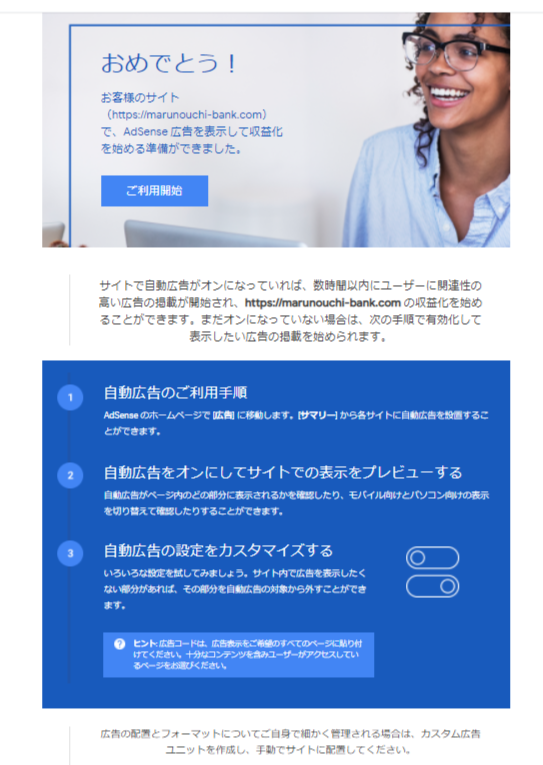
ご利用開始ボタンを押すとこうなります。
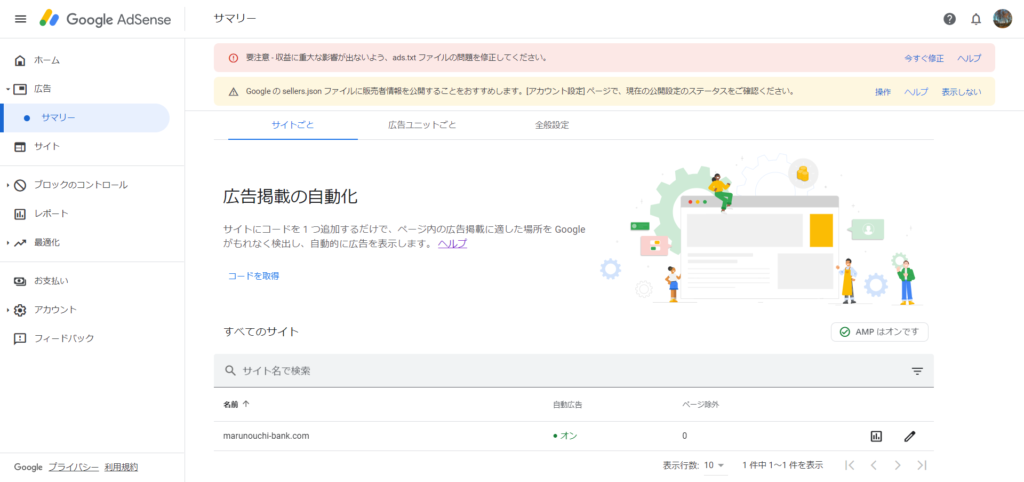
ここで画面の上段に
要注意 – 収益に重大な影響が出ないよう、ads.txt ファイルの問題を修正してください。
と出てるのを見て「なんのことだろう?どうしよう?」と悩むことになります。
そこでググると迷路に入っていきます。あなたが、ConohaWingのサーバーを使っている場合は、すぐにConohaWingのサイトの説明を見てください。
これです。
「かんたん登録」と「直接編集」のいずれかでads.txtをサーバーに登録することになります。
かんたん登録の画面がこれです。
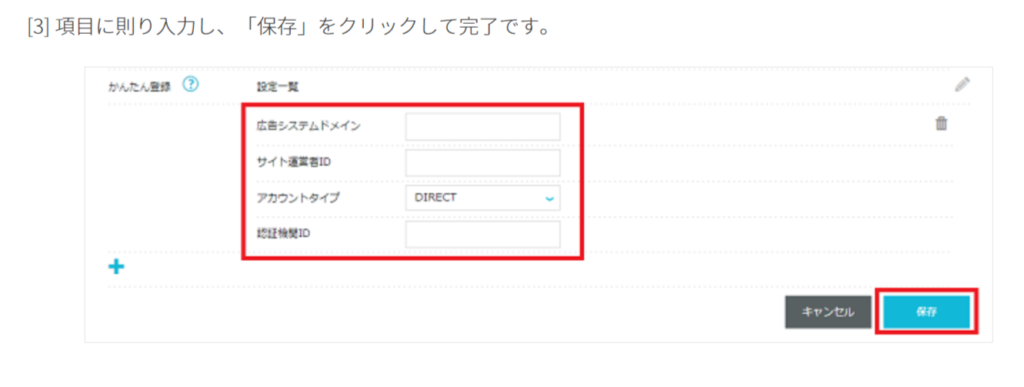
ところが、昭和課長には空欄に何をいれて保存ボタンを押せばよいのかわかりませんでした。
そこで直接編集にads.txtを直接コピペしました。こっちのほうが「かんたん」でした。
ads.txtはこの画面でダウンロードを押せば自分のパソコンにダウンロードされます。ダウンロードされたファイルを開いてコピーしてください。
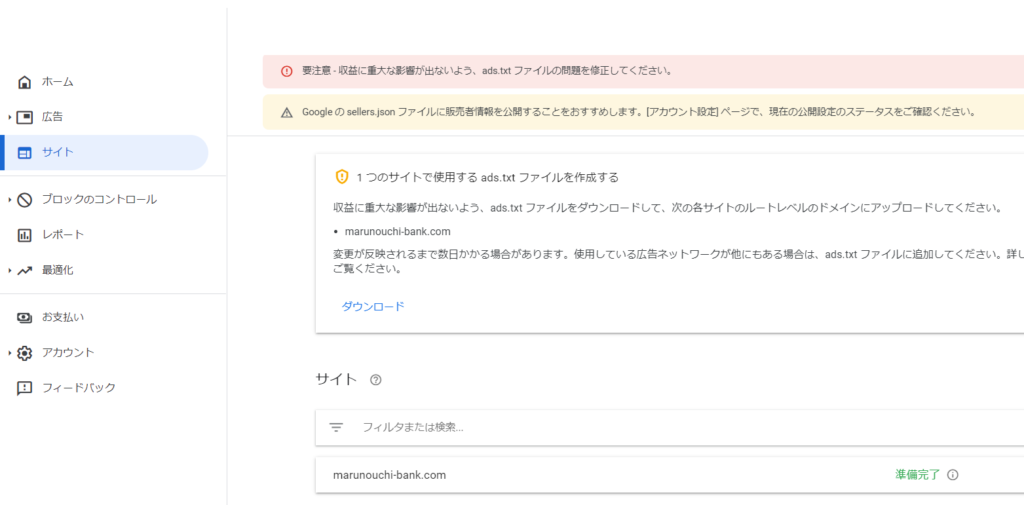
ぺーぺーストする先はここ
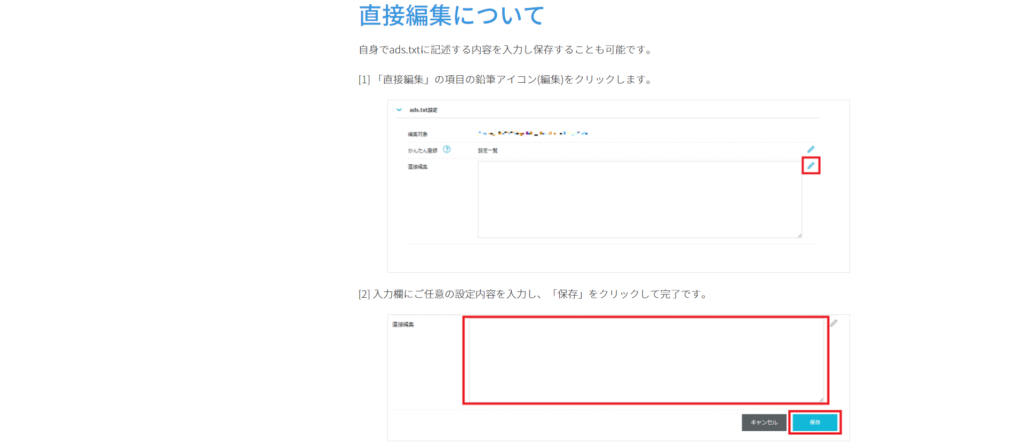
次に「自動広告をオン」にすることになります。
これもググって調べるとAMPが云々という説明がでてきて迷路に迷い込みます。
なのでWordPressユーザーは迷わずこの説明を読んでください。
プラグイン「WordPress用Site Kit 」を使います。
アドセンスの申し込みの時に自分のサイトとアドセンスを紐づけるためにこのプラグインを使った方はインストール済みになっているはずです。
WordPressのダッシュボードからSite Kitの設定を開き、Connected serviceでAdsSenseをオンにすると終わりです。
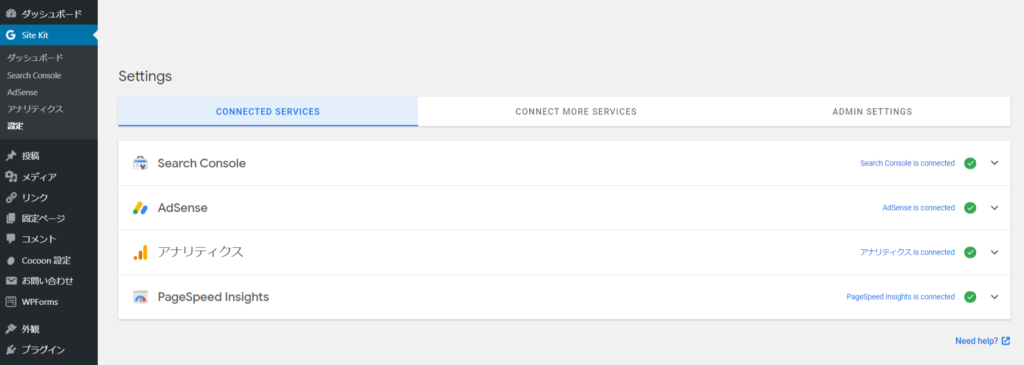
お疲れさまでした。



コメント